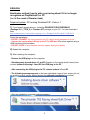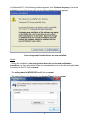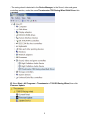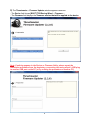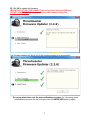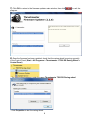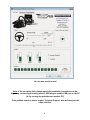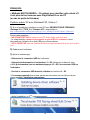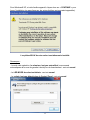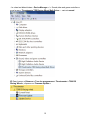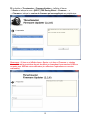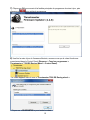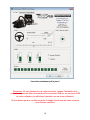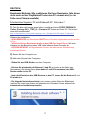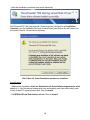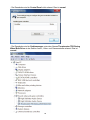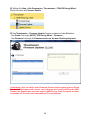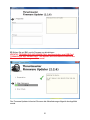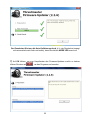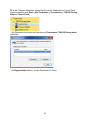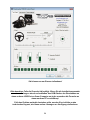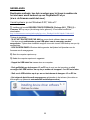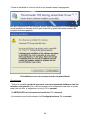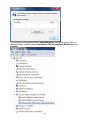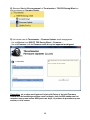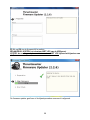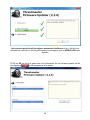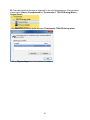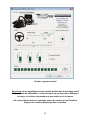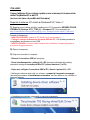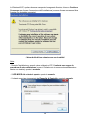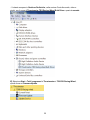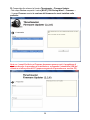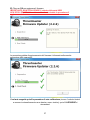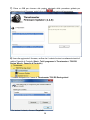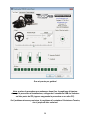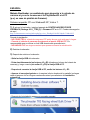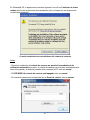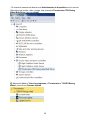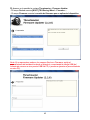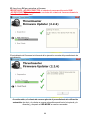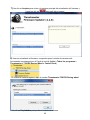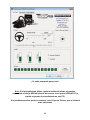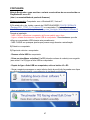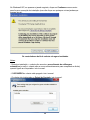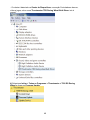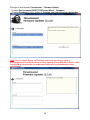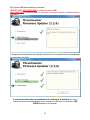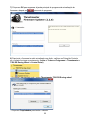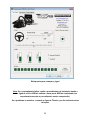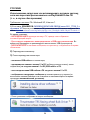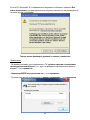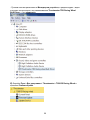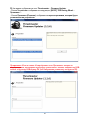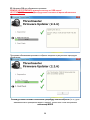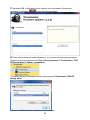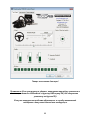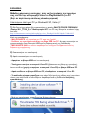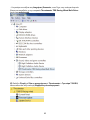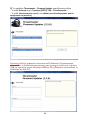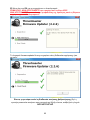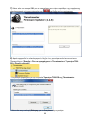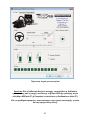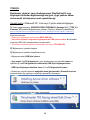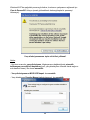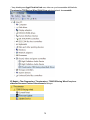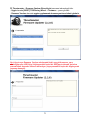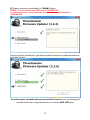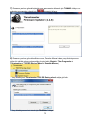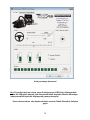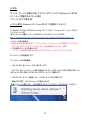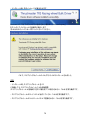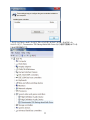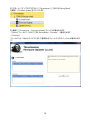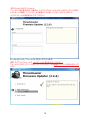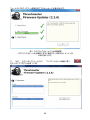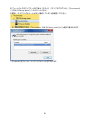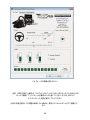La page charge ...
La page charge ...
La page charge ...
La page charge ...
La page charge ...
La page charge ...
La page charge ...
La page charge ...
La page charge ...

10
FRANÇAIS :
« Méthode BOOTLOADER » : Procédure pour réveiller votre volant s’il
n’est plus du tout reconnu sous PlayStation®3 ou sur PC
(en cas de perte de firmware)
Système requis: PC avec Windows® XP, Vista ou 7.
1) Si ce n’est déjà fait, installez sur votre PC les « DRIVERS FORCE FEEDBACK
(Package 2011_TTRS_5) + Firmware V37 » disponibles ici :
http://ts.thrustmaster.com/eng/index.php?pg=view_files&gid=1&fid=2&pid=316&cid=15
Durant cette procédure :
- NE CONNECTEZ PAS le volant à votre PC avant d’être invité à le faire.
- Le volant doit être connecté directement au port USB de l’ordinateur. Nous
déconseillons l’utilisation d’un hub USB pour cette procédure.
- NE CLIQUEZ PAS dans les fenêtres Windows qui peuvent apparaître lors de la mise à
jour.
2) Redémarrez l’ordinateur.
3) Après le redémarrage :
- Débranchez le connecteur USB de l’ordinateur
- Appuyez simultanément sur les touches L3 + R3 (situées sur la base de votre
volant) puis branchez (tout en maintenant appuyé L3 + R3) le connecteur USB sur
l’ordinateur.
- Une fois le connecteur USB branché, relâchez les touches L3 + R3
- Ce message apparaît alors en bas à droite de votre écran (ne rien faire et ne pas
cliquer pendant l’installation automatique)
- Après l’installation, ce 2
ème
message apparaît :

11
Sous Windows® XP, si cette fenêtre apparaît, cliquez alors sur « CONTINUE » pour
forcer l’installation (ne pas cliquer sur les autres fenêtres qui pourraient apparaître).
Les pilotes BULK de votre volant sont désormais installés.
Remarques :
- Lors de cette opération, le volant ne s’est pas autocalibré (mouvements
automatiques de la roue de gauche à droite) lors du branchement : ceci est normal.
- La LED MODE du volant est éteinte : ceci est normal.
- Le volant n’est pas détecté dans le Control Panel : ceci est normal

12
- Le volant est détecté dans « Device Manager » / « Sound,video and game controllers »
sous le nom « Thrustmaster TRS Racing Wheel Bulk Driver » : ceci est normal
4) Dans le menu « Démarrer > Tous les programmes > Thrustmaster > T500 RS
Racing Wheel », cliquez sur « Firmware Update ».

13
5) La fenêtre « Thrustmaster – Firmware Updater » s’affiche à l’écran.
- « Device » indique le nom « [BOOT] TRS Racing Wheel – Firmware :.. ».
- « Firmware » indique la version du firmware qui sera appliquée au périphérique.
Remarque : Si rien ne s’affiche dans « Device » ni dans « Firmware », répétez
l’ensemble de la procédure depuis de début en branchant le connecteur USB sur
un autre port USB de votre ordinateur (ou effectuez l’opération sur un autre
ordinateur).

14
6) Cliquez sur OK pour effectuer la mise à jour du firmware.
IMPORTANT : NE DÉCONNECTEZ PAS votre volant du port USB et
NE DÉBRANCHEZ PAS son bloc d’alimentation pendant la mise à jour du
firmware !
Le programme de mise à jour vous indiquera ensuite si la procédure s’est déroulée avec
succès.
Le volant s’autocalibre (mouvements automatiques de la roue de gauche à droite) puis
la led MODE s’allume de nouveau

15
7) Cliquez sur OK pour revenir à la fenêtre principale du programme de mise à jour, puis
cliquez sur pour quitter le programme.
8) Une fois la mise à jour du firmware effectuée, assurez-vous que le volant fonctionne
correctement dans le Control Panel (Démarrer > Tous les programmes >
Thrustmaster > T500 RS Racing Wheel > Control Panel).
- Le volant apparaît sous le nom « Thrustmaster T500 RS Racing wheel ».
- Cliquez sur « PROPRIETES » pour tester le volant.

16
Vous êtes maintenant prêt à jouer !
Remarque : En cas d’échec lors de cette procédure, répétez l’ensemble de la
procédure depuis de début en branchant le connecteur USB sur un autre port USB
de votre ordinateur (ou effectuez l’opération sur un autre ordinateur).
Si le problème persite, veuillez contacter le support technique qui vous orientera
vers d’autres solutions.
La page charge ...
La page charge ...
La page charge ...
La page charge ...
La page charge ...
La page charge ...
La page charge ...
La page charge ...
La page charge ...
La page charge ...
La page charge ...
La page charge ...

29
6) Klik op OK om de firmware bij te werken.
BELANGRIJK: KOPPEL het racestuur NIET LOS van de USB-poort.
KOPPEL de voedingsadapter van het racestuur NIET LOS tijdens het bijwerken van
de firmware.
De firmware-updater geeft aan of de bijwerkprocedure succesvol is afgerond.

30
Het racestuur gaat zichzelf vervolgens automatisch kalibreren (d.w.z. dat het stuur
automatisch naar links en rechts gaat draaien) en vervolgens gaat de MODUS-LED weer
branden.
7) Klik op OK om terug te gaan naar het hoofdvenster van de firmware updater en klik
vervolgens op om het programma af te sluiten.
La page charge ...
La page charge ...
La page charge ...
La page charge ...

35
- Il volante compare in Gestione Periferiche, nella sezione Controller audio, video e
giochi, con il nome di Thrustmaster TRS Racing Wheel Bulk Driver: questo è normale.
4) Seleziona Start > Tutti i programmi > Thrustmaster > T500 RS Racing Wheel,
quindi clicca su Firmware Update.
La page charge ...
La page charge ...
La page charge ...

39
Ora sei pronto per guidare!
Nota: qualora la procedura non andasse a buon fine, ti preghiamo di ripetere
daccapo la procedura di installazione, collegando il connettore USB del volante a
un’altra porta del PC (oppure eseguendo la procedura su un altro PC).
Se il problema dovesse persistere, ti preghiamo di contattare l’Assistenza Tecnica,
che ti proporrà altre soluzioni.
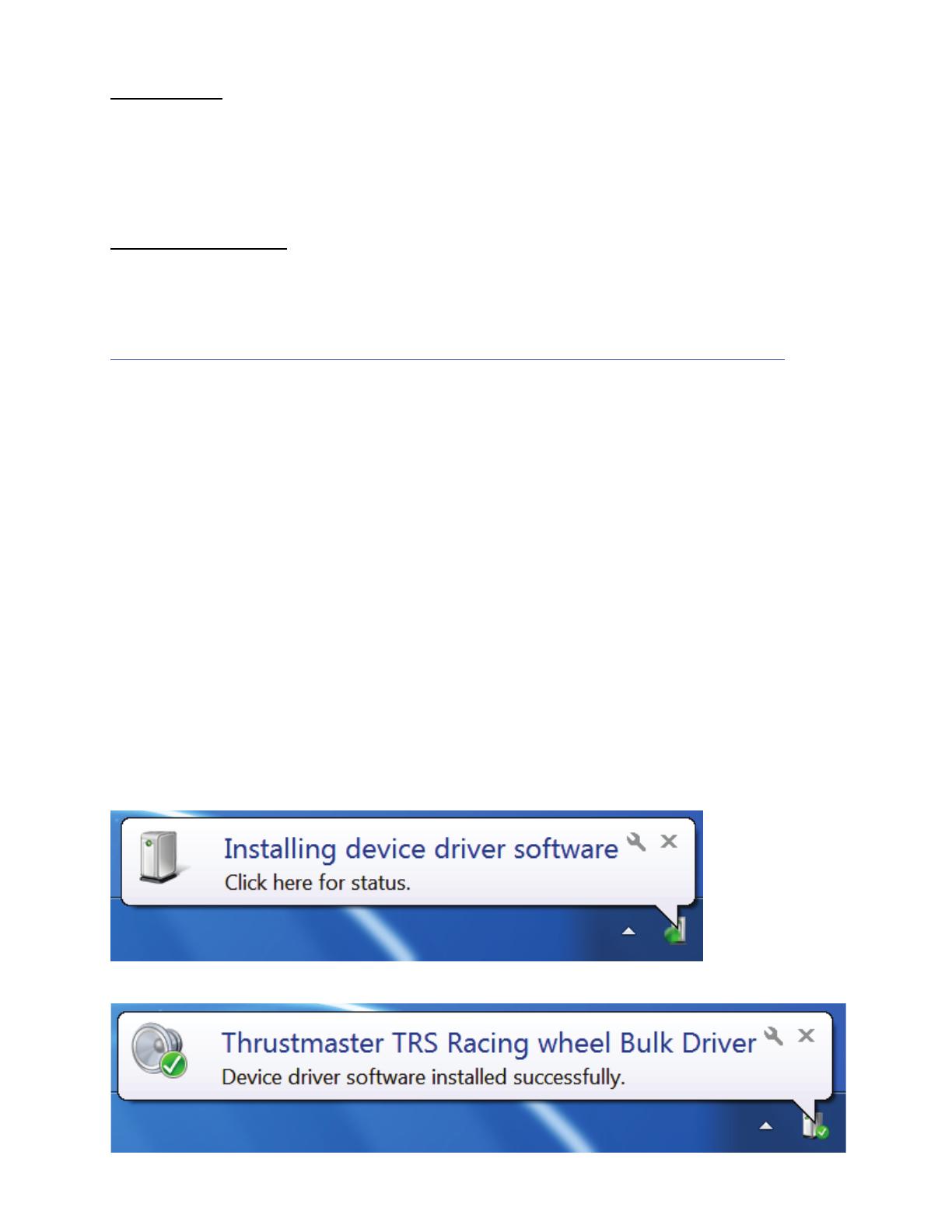
40
ESPAÑOL:
Método Bootloader: procedimiento para despertar a tu volante de
carreras si ya no lo reconocen ni la PlayStation®3 ni el PC
(p.ej. en caso de pérdida de firmware)
Sistema requerido: PC con Windows® XP, Vista o 7.
1) Si aún no lo has hecho, instala el paquete de CONTROLADORES FORCE
FEEDBACK (Package 2011_TTRS_5) + Firmware V37 en tu PC. Puedes descargarlos
de aquí:
http://ts.thrustmaster.com/eng/index.php?pg=view_files&gid=1&fid=2&pid=316&cid=15
Durante la instalación:
- NO CONECTES el volante de carreras al PC antes de que se te pida que lo hagas.
- Conecta el volante de carreras directamente al puerto USB del PC. Es
recomendable que no utilices un hub USB durante este procedimiento.
- NO HAGAS CLIC en ninguna ventana que aparezca durante la actualización.
2) Reinicia el ordenador.
3) Después de reiniciar el ordenador:
- Quita la clavija USB del ordenador.
- Pulsa simultáneamente los botones L3 y R3 (situados en la base del volante de
carreras), y luego conecta (sin soltar L3 y R3) la clavija USB al PC.
- Después de conectar la clavija USB al PC, suelta los botones L3 y R3.
- Aparece el mensaje siguiente en la esquina inferior derecha de la pantalla (no hagas
nada ni tampoco clic en ninguna ventana durante el procedimiento de instalación
automática).
- Después de la instalación aparece un segundo mensaje:
La page charge ...

42
- El volante de carreras se detecta en el Administrador de dispositivos, en la sección
Dispositivos de sonido, vídeo y juegos, bajo el nombre Thrustmaster TRS Racing
Wheel Bulk Driver: esto es normal.
4) Selecciona Inicio > Todos los programas > Thrustmaster > T500 RS Racing
Wheel, y haz clic en Firmware Update.

43
5) Aparece en la pantalla la ventana Thrustmaster – Firmware Updater.
- El campo Device muestra [BOOT] TRS Racing Wheel – Firmware:....
- El campo Firmware muestra la versión del firmware que se aplicará al dispositivo.
Nota: Si no apareciese nada en los campos Device o Firmware, repite el
procedimiento de instalación desde el principio, conectando la clavija USB del
volante de carreras a otro puerto USB del PC (o prueba a ejecutar el procedimiento
en otro PC).

44
6) Haz clic en OK para actualizar el firmware.
IMPORTANTE: ¡NO DESCONECTES el volante de carreras del puerto USB!
¡NO DESCONECTES el adaptador de corriente del volante de carreras durante la
actualización del firmware!
El actualizador del firmware te informará de la ejecución correcta del procedimiento de
actualización.
A continuación, el volante de carreras ejecuta el procedimiento de calibración
automática (es decir, el volante se mueve automáticamente hacia la izquierda y la
derecha), y después el LED MODE se vuelve a encender.
La page charge ...
La page charge ...
La page charge ...

48
No Windows® XP, se aparecer a janela seguinte, clique em Continuar mesmo assim
para forçar a execução da instalação (mas não clique em quaisquer outras janelas que
possam surgir).
Os controladores bulk do volante são agora instalados.
Notas:
- Durante a instalação, o volante não executa o procedimento de calibragem
automática (ou seja, o volante não se move automaticamente para a esquerda e direita)
quando ligado ao computador: isto é normal.
- O LED MODE do volante está apagado: isto é normal.
- O volante não é detectado no Painel de Controlo: isto é normal.
La page charge ...
La page charge ...

51
6) Clique em OK para actualizar o firmware.
IMPORTANTE: NÃO DESLIGUE o volante da porta USB!
NÃO DESLIGUE o transformador de corrente do volante durante a actualização do
firmware!
O programa de actualização do firmware informá-lo-á se o procedimento de actualização
foi executado com êxito.
O volante executa então o procedimento de calibragem automática (ou seja, o
volante move-se automaticamente para a esquerda e direita) e em seguida o LED
MODE acende-se novamente.
La page charge ...
La page charge ...
La page charge ...

55
Если в ОС Windows® XP отображается следующее сообщение, щелкните Все
равно продолжить для принудительного запуска установки (но не реагируйте ни
на какие другие сообщения).
Теперь пакет драйверов рулевой системы установлен
Примечания:
- Во время установки, при подключении к ПК, рулевая система не выполняет
процедуру автокалибровки (т. е., руль не вращается автоматически влево и
вправо) — это нормально.
- Индикатор MODE на руле выключен — это нормально.
- Рулевая система не отображается на панели управления — это нормально.
La page charge ...
La page charge ...
La page charge ...
La page charge ...
La page charge ...
La page charge ...
La page charge ...
La page charge ...
La page charge ...
La page charge ...
La page charge ...
La page charge ...
La page charge ...
La page charge ...
La page charge ...
La page charge ...
La page charge ...
La page charge ...
La page charge ...
La page charge ...
La page charge ...
La page charge ...
La page charge ...
La page charge ...
La page charge ...
La page charge ...

82
これでレースの準備が整いました!
注記:
手順に失敗した場合は、ステアリングホイールの USB コネクターを PC の別の USB
ポートに接続して、インストールを最初からやり直してください (または、別の PC
上でインストール手順を実行してみてください)。
上記の手順を実行しても問題が解決しない場合は、弊社テクニカルサポートまでご連絡くだ
さい。
-
 1
1
-
 2
2
-
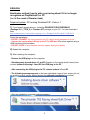 3
3
-
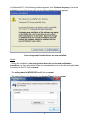 4
4
-
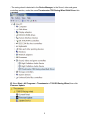 5
5
-
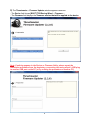 6
6
-
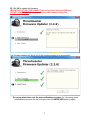 7
7
-
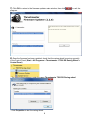 8
8
-
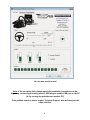 9
9
-
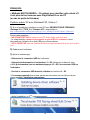 10
10
-
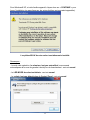 11
11
-
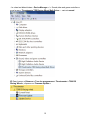 12
12
-
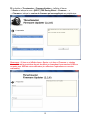 13
13
-
 14
14
-
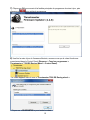 15
15
-
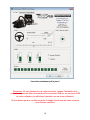 16
16
-
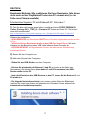 17
17
-
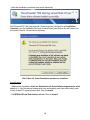 18
18
-
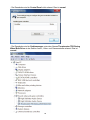 19
19
-
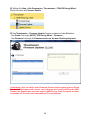 20
20
-
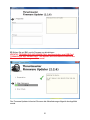 21
21
-
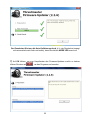 22
22
-
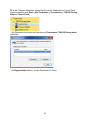 23
23
-
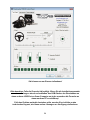 24
24
-
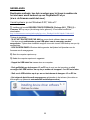 25
25
-
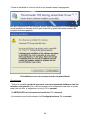 26
26
-
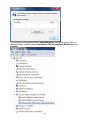 27
27
-
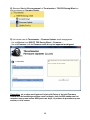 28
28
-
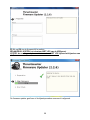 29
29
-
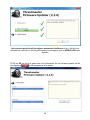 30
30
-
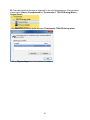 31
31
-
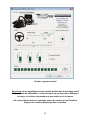 32
32
-
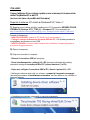 33
33
-
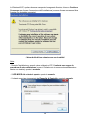 34
34
-
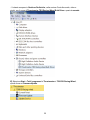 35
35
-
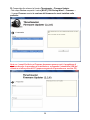 36
36
-
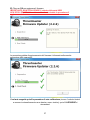 37
37
-
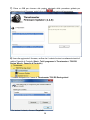 38
38
-
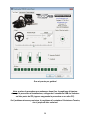 39
39
-
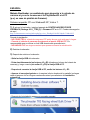 40
40
-
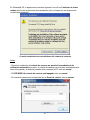 41
41
-
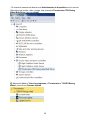 42
42
-
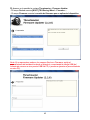 43
43
-
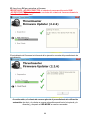 44
44
-
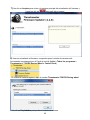 45
45
-
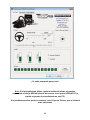 46
46
-
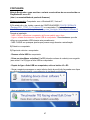 47
47
-
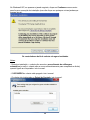 48
48
-
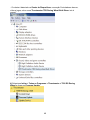 49
49
-
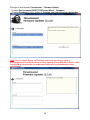 50
50
-
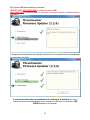 51
51
-
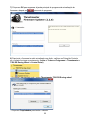 52
52
-
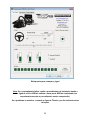 53
53
-
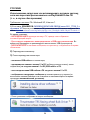 54
54
-
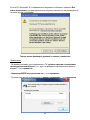 55
55
-
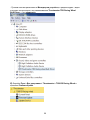 56
56
-
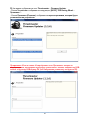 57
57
-
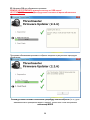 58
58
-
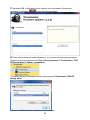 59
59
-
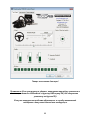 60
60
-
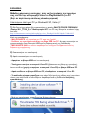 61
61
-
 62
62
-
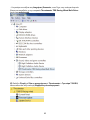 63
63
-
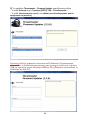 64
64
-
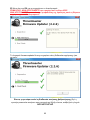 65
65
-
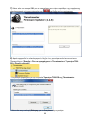 66
66
-
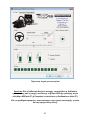 67
67
-
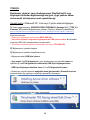 68
68
-
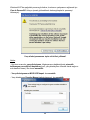 69
69
-
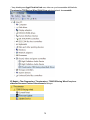 70
70
-
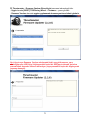 71
71
-
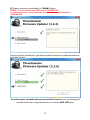 72
72
-
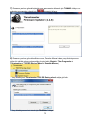 73
73
-
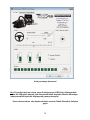 74
74
-
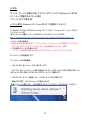 75
75
-
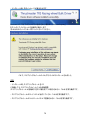 76
76
-
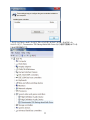 77
77
-
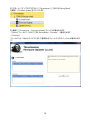 78
78
-
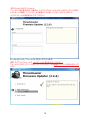 79
79
-
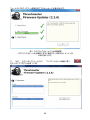 80
80
-
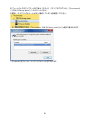 81
81
-
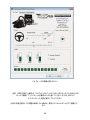 82
82
TRUSTMASTER T500RS Le manuel du propriétaire
- Taper
- Le manuel du propriétaire
- Ce manuel convient également à
dans d''autres langues
- italiano: TRUSTMASTER T500RS Manuale del proprietario
- English: TRUSTMASTER T500RS Owner's manual
- español: TRUSTMASTER T500RS El manual del propietario
- Deutsch: TRUSTMASTER T500RS Bedienungsanleitung
- русский: TRUSTMASTER T500RS Инструкция по применению
- Nederlands: TRUSTMASTER T500RS de handleiding
- português: TRUSTMASTER T500RS Manual do proprietário
- 日本語: TRUSTMASTER T500RS 取扱説明書
- Türkçe: TRUSTMASTER T500RS El kitabı
Autres documents
-
Thrustmaster 2960732 2961056 4160244 4160514 4160555 4160574 4169060 4160581 4168045 4169061 Le manuel du propriétaire
-
Thrustmaster 4169091 4160709 Le manuel du propriétaire
-
Thrustmaster TH8A SHIFTER Le manuel du propriétaire
-
Thrustmaster t150 Manuel utilisateur
-
Thrustmaster 4060059 4060080 Manuel utilisateur
-
Thrustmaster 2969097 2961061 Manuel utilisateur
-
Thrustmaster 2969097 2961061 Manuel utilisateur
-
Thrustmaster 2960759 2969096 2961060 2968039 Le manuel du propriétaire
-
Thrustmaster 4069006 4060051 4068007 Manuel utilisateur
-
Thrustmaster TX leather edition Manuel utilisateur